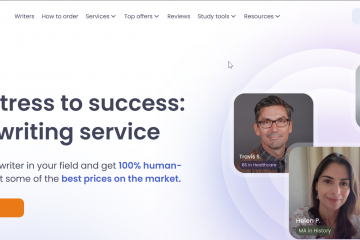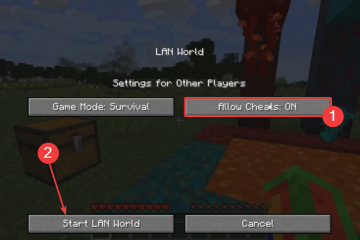この記事では、Windows 11 の Microsoft Edge ブラウザーで Microsoft Defender Application Guard から印刷ファイルを有効または無効にする手順について説明します。
Microsoft Defender Application Guard Microsoft Edge、Microsoft Office アプリ、およびブラウザーと連携して、信頼されていないサイトを分離し、信頼されていない Word、PowerPoint、および Excel ファイルが信頼されたリソースにアクセスするのを防ぎます。
Microsoft Defender Application Guard for Edge をインストールして有効にすると、 、カメラとマイクへのアクセス、コピーと貼り付けなどの特定のアクションが無効になります。たとえば、Application Guard for Edge ウィンドウからの印刷も無効になります。 Edge Application Guard ウィンドウ内から印刷するには、これらの設定を有効にする必要があります。

以下は、Windows 11 の Microsoft Edge ブラウザーで Microsoft Defender Application Guard からの印刷をオンまたはオフにする方法です。
Defender Application Guard を使用して Microsoft Edge で印刷を有効または無効にする
上記のように、Microsoft Defender Application Guard for Edge をインストールして有効にすると、特定のアクションが無効になります。たとえば、Edge ウィンドウの Application Guard からの印刷は無効になっています。
以下は、Microsoft Edge ブラウザーで Application Guard からの印刷をオンまたはオフにする方法です。
まず、 Microsoft Edge ブラウザー用に Microsoft Defender Application Guard をインストールして有効にする必要があります。
Microsoft Defender Application Guarde for Edge ブラウザーをインストールして有効にする方法
インストール後、Windows セキュリティ アプリを開きます。
これを行うには、[スタート] メニュー ボタンをクリックして、「Windows セキュリティ」を検索します。最適な一致の下で、開く Windows セキュリティ アプリを選択します。
スタート メニューの Windows セキュリティ アプリ検索
Windows セキュリティ アプリが開いたら、 アプリとブラウザの制御セクション。
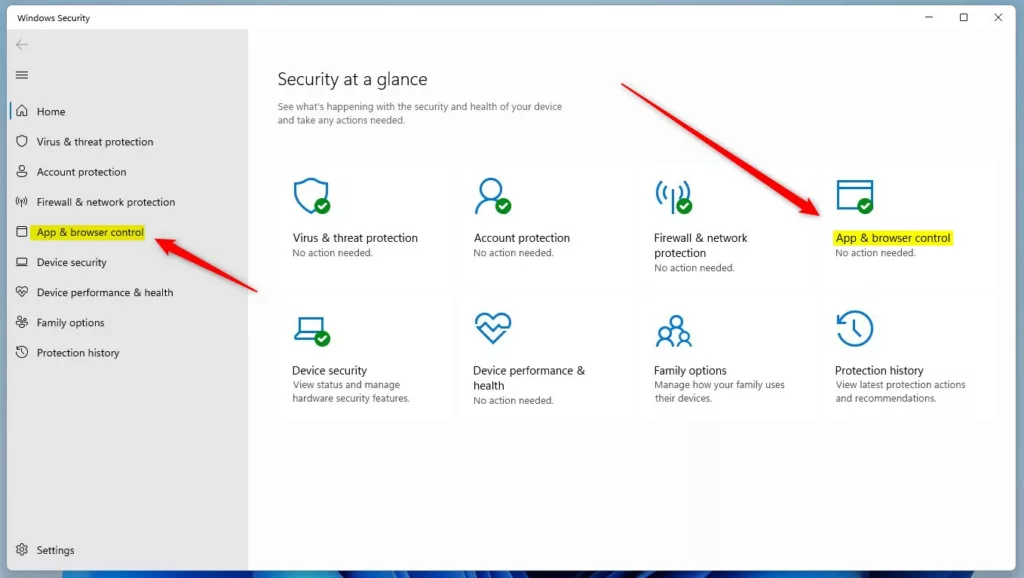 windows 11 アプリとブラウザー コントロール セクション Windows セキュリティ アプリ
windows 11 アプリとブラウザー コントロール セクション Windows セキュリティ アプリ
アプリとブラウザー コントロールについて Windows セキュリティ アプリの設定ページの 分離ブラウジング で、[Application Guard 設定の変更] リンクをクリックします。
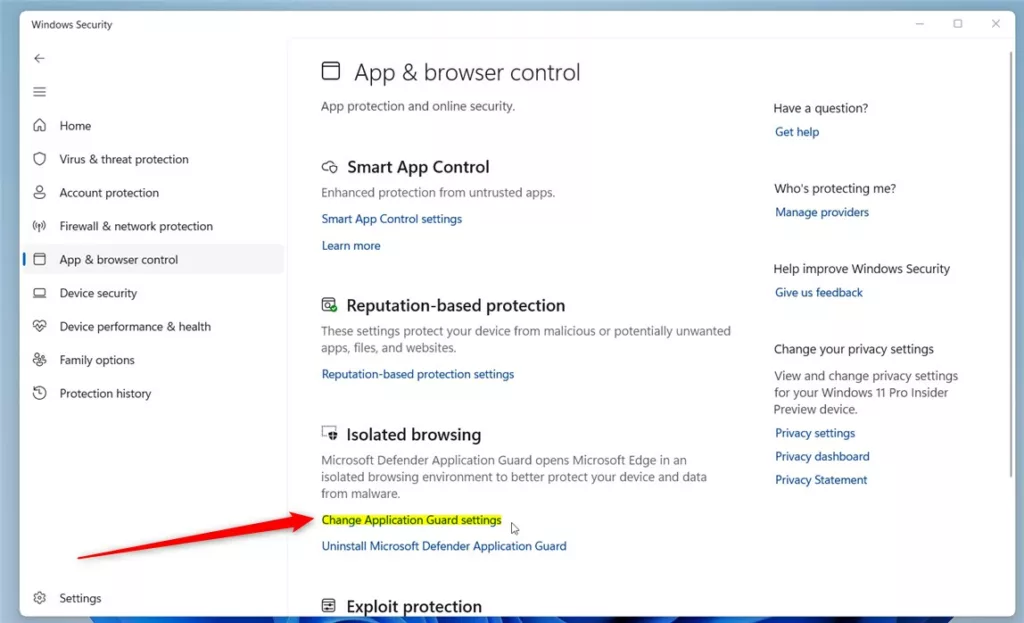 ウィンドウの変更アプリケーション ガードの設定
ウィンドウの変更アプリケーション ガードの設定
次のウィンドウの ファイルの印刷 で、ボタンを
無効にするには、ボタンを Off の位置に戻します。
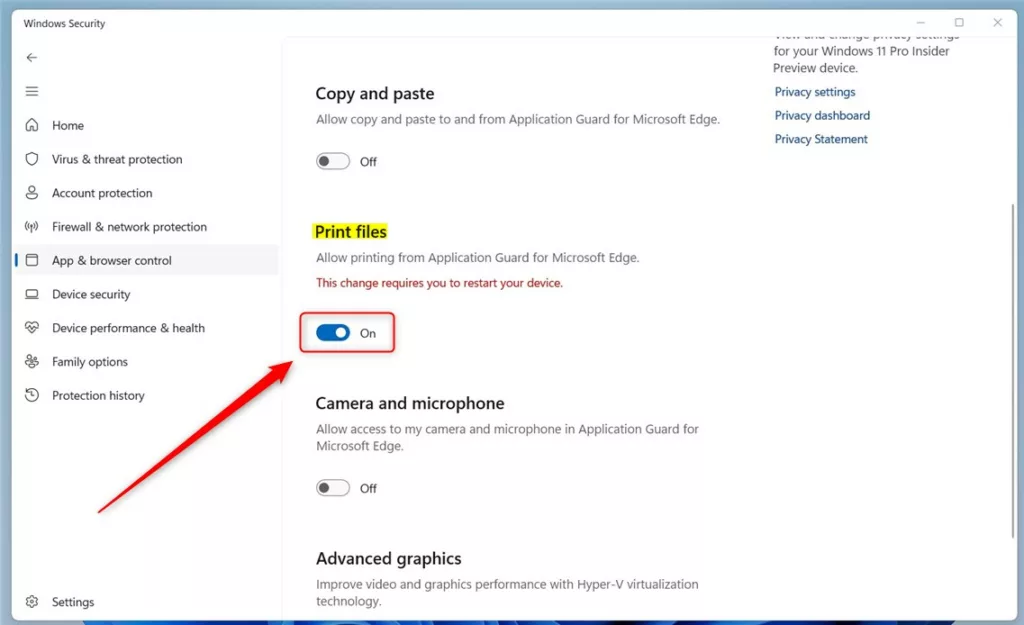 Windows アプリケーション ガードで印刷ファイルを有効または無効にする
Windows アプリケーション ガードで印刷ファイルを有効または無効にする
変更を適用するには、コンピューターを再起動する必要があります。
Windows レジストリ エディターを使用して、Application Guard で印刷ファイルを有効または無効にします
ローカル グループ ポリシー エディターを開けない場合は、代わりに Windows レジストリ エディターを使用できます。
Windows レジストリを開き、
HKEY_LOCAL_MACHINE\SOFTWARE\Microsoft\Hvsi
Hvsi フォルダ キーが表示されない場合は、 Microsoft キーを作成し、サブキー (Hvsi) フォルダーを作成します。
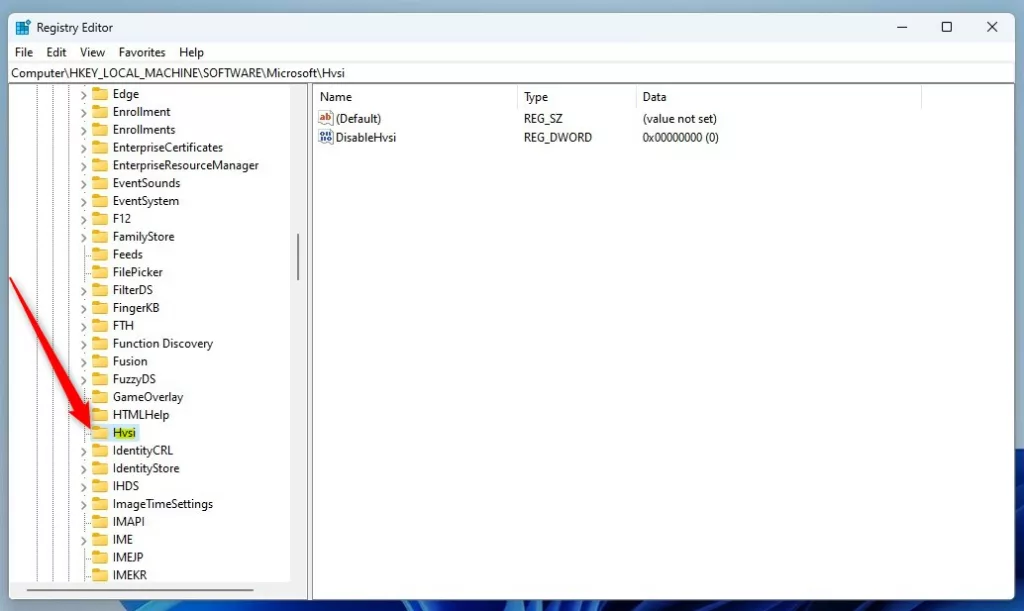 エッジの Windows アプリケーション ガードでコピーと貼り付けを有効にする
エッジの Windows アプリケーション ガードでコピーと貼り付けを有効にする
Hvsi フォルダ キーの右側のペインで、右クリックして選択 New-> DWORD (32 ビット) 値。 EnablePrinters という名前の新しいキーを入力します。
新しい値の名前 (EnablePrinters) をダブルクリックし、値のデータ を入力します。 1 の 1 を Application Guard for Edge からの印刷を有効にします。
0 の 値のデータ を使用して、Application Guard からの印刷を無効にします。 Edge のアプリケーション ガード。
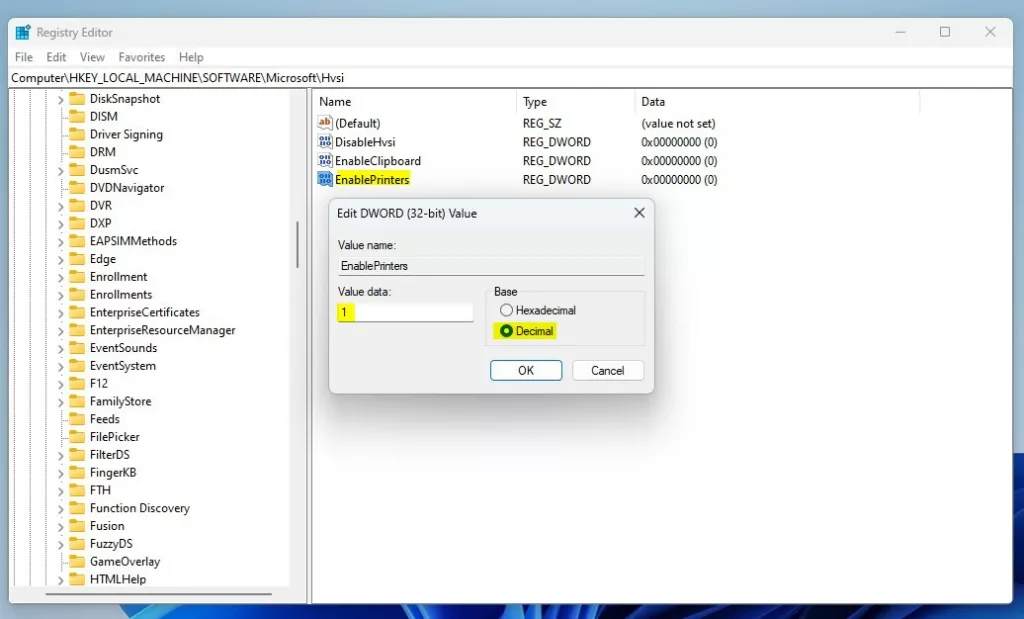 windows アプリケーション ガードは、印刷ファイルのレジストリ値データを有効または無効にします
windows アプリケーション ガードは、印刷ファイルのレジストリ値データを有効または無効にします
変更を適用するには、コンピューターを再起動してください。
インストールしたら、Application Guard を使用して Microsoft Edge を分離モードで使用するには、キーボード ショートカット (CTRL + SHIFT + Q) を押します。
Edge ブラウザー メニューをクリックすることもできます。 (3 つの縦のドット) を選択し、新しい Application Guard ウィンドウを選択します (CTRL + SHIFT + A).
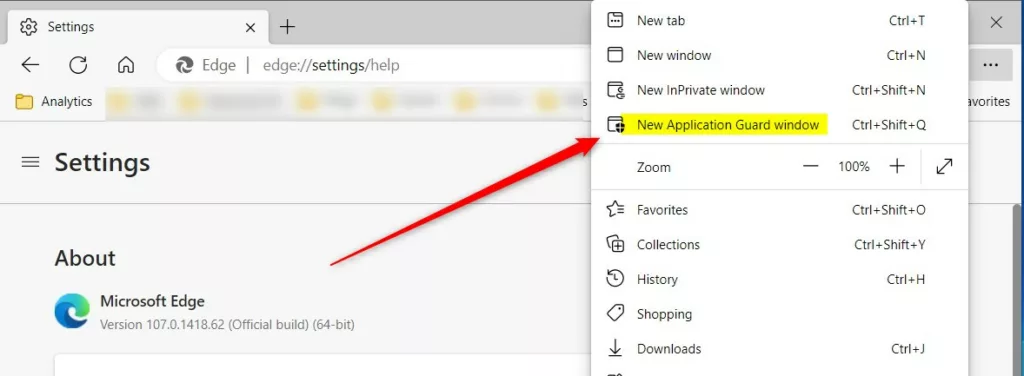 windows 11 の新しいアプリケーション ガード ウィンドウ
windows 11 の新しいアプリケーション ガード ウィンドウ
これで十分です!
参照:
結論:
この投稿では、Windows 11 の Microsoft Defender Application Guard for Edge ブラウザーからの印刷を有効または無効にする方法を示しました。上記のエラーを見つけた場合、または何か追加したいことがある場合は、以下のコメント フォームを使用してください。